c盘有多少文件夹 怎么查看电脑C盘中文件夹的数量
C盘是电脑中最重要的磁盘之一,它存储了操作系统和许多重要的文件,想要了解C盘中有多少文件夹是一件很常见的事情,可以通过简单的方法来查看。在Windows系统中,只需要打开资源管理器,找到C盘的位置,右键点击鼠标,选择属性然后就可以看到C盘中文件夹的数量了。这样可以帮助我们更好地了解和管理电脑中的文件结构。
具体方法如下:
1、使用Windows+E快捷键,调出资源管理器→双击打开C盘。

2、使用鼠标右键点击文件夹空白处→分组依据→大小。
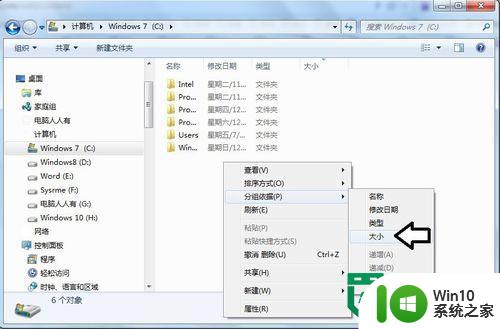
3、然后,将鼠标靠上【大小】菜单,右边会有一个下拉箭头▼。
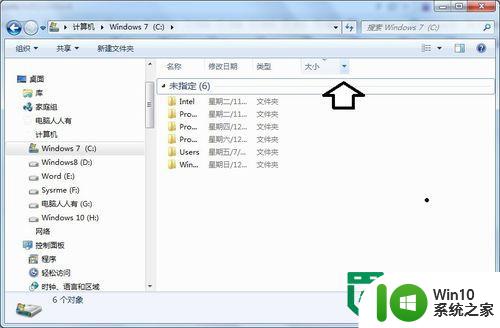
4、使用鼠标左键点击这个箭头▼右边的【未指定】。
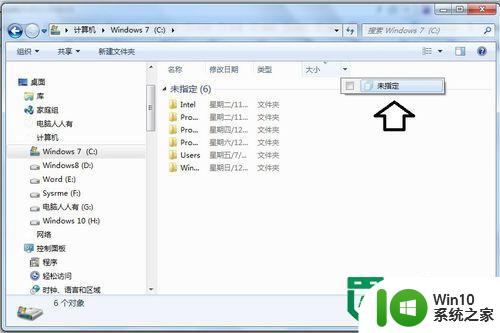
5、此时,文件夹下面会自动生成一个子文件夹。
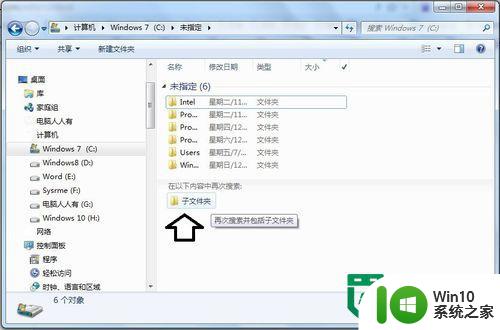
6、再使用鼠标双击这个子文件夹,地址栏就会有绿色的搜索条在动……
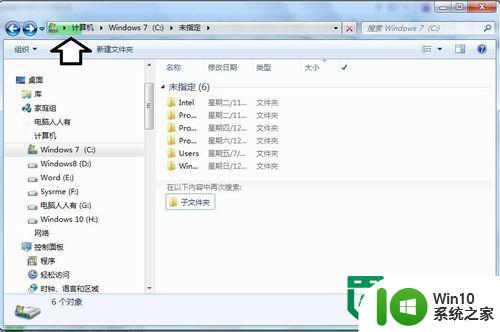
7、文件夹比较多,会提示正在搜索……

8、稍后,搜索完毕,就会显示C盘下有多少个文件夹了(这里显示有3848个文件夹)。
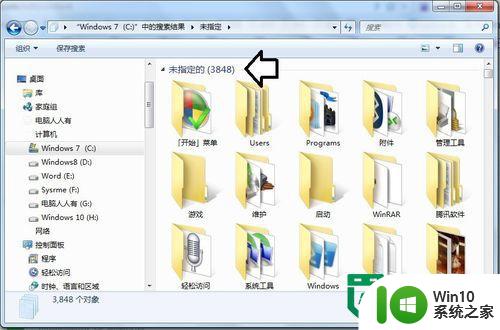
9、此法同样适合搜索其他的文件夹中所有子文件夹或者文件的总数量。通常,点选未指定均为文件夹,如要勾选不同大小的文件,则会搜索出这个范围的文件数量。

10、注意:所谓的未指定,是指当前路径下的文件夹,而系统又不知道文件夹的大小(只有将分组依据设定大小才会有这个提示),所以才显示为未指定。如果当下文件夹中有文件(比如Windows文件夹中,文件夹和文件混合),也会显示未指定,只是需要点击递增或者递减切换一下显示排序(以文件夹起头)才会显示未指定字样的提示。
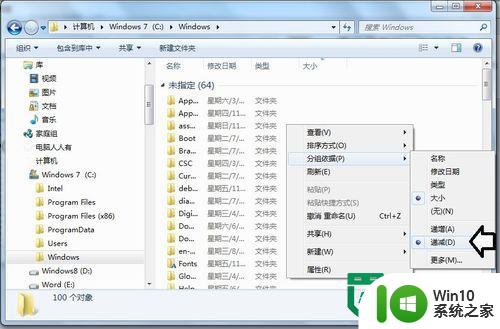
以上就是c盘有多少文件夹的全部内容,有需要的用户就可以根据小编的步骤进行操作了,希望能够对大家有所帮助。
c盘有多少文件夹 怎么查看电脑C盘中文件夹的数量相关教程
- windows查看c盘大文件的方法 windows怎样查看c盘大文件
- 如何使用命令提示符清理C盘中无用的文件和文件夹 CMD清理C盘中不必要的临时文件和日志的步骤和技巧
- c盘可以删除的文件有哪些 如何清理c盘中的无用文件
- 如何把文件夹从c盘移到d盘 如何将C盘文件夹移动到D盘
- 怎么清除c盘里的垃圾 电脑C盘中的垃圾文件如何清理
- c盘locallow可以删除吗 C盘local文件夹可以清理吗
- 电脑文件存储在哪个文件夹中 如何在C盘找到桌面上的文件
- 电脑清理C盘无用文件的方法有哪些 如何快速清理C盘中的无用文件
- 清理电脑c盘无用文件方法 电脑c盘哪些文件可以删除
- 怎么在优盘中加密文件夹 优盘中文件夹加密的方法
- c盘的缓存垃圾文件在哪儿 如何清理电脑C盘的临时文件
- c盘什么东西不能删 可以删除的电脑C盘文件有哪些
- U盘装机提示Error 15:File Not Found怎么解决 U盘装机Error 15怎么解决
- 无线网络手机能连上电脑连不上怎么办 无线网络手机连接电脑失败怎么解决
- 酷我音乐电脑版怎么取消边听歌变缓存 酷我音乐电脑版取消边听歌功能步骤
- 设置电脑ip提示出现了一个意外怎么解决 电脑IP设置出现意外怎么办
电脑教程推荐
- 1 w8系统运行程序提示msg:xxxx.exe–无法找到入口的解决方法 w8系统无法找到入口程序解决方法
- 2 雷电模拟器游戏中心打不开一直加载中怎么解决 雷电模拟器游戏中心无法打开怎么办
- 3 如何使用disk genius调整分区大小c盘 Disk Genius如何调整C盘分区大小
- 4 清除xp系统操作记录保护隐私安全的方法 如何清除Windows XP系统中的操作记录以保护隐私安全
- 5 u盘需要提供管理员权限才能复制到文件夹怎么办 u盘复制文件夹需要管理员权限
- 6 华硕P8H61-M PLUS主板bios设置u盘启动的步骤图解 华硕P8H61-M PLUS主板bios设置u盘启动方法步骤图解
- 7 无法打开这个应用请与你的系统管理员联系怎么办 应用打不开怎么处理
- 8 华擎主板设置bios的方法 华擎主板bios设置教程
- 9 笔记本无法正常启动您的电脑oxc0000001修复方法 笔记本电脑启动错误oxc0000001解决方法
- 10 U盘盘符不显示时打开U盘的技巧 U盘插入电脑后没反应怎么办
win10系统推荐
- 1 番茄家园ghost win10 32位官方最新版下载v2023.12
- 2 萝卜家园ghost win10 32位安装稳定版下载v2023.12
- 3 电脑公司ghost win10 64位专业免激活版v2023.12
- 4 番茄家园ghost win10 32位旗舰破解版v2023.12
- 5 索尼笔记本ghost win10 64位原版正式版v2023.12
- 6 系统之家ghost win10 64位u盘家庭版v2023.12
- 7 电脑公司ghost win10 64位官方破解版v2023.12
- 8 系统之家windows10 64位原版安装版v2023.12
- 9 深度技术ghost win10 64位极速稳定版v2023.12
- 10 雨林木风ghost win10 64位专业旗舰版v2023.12